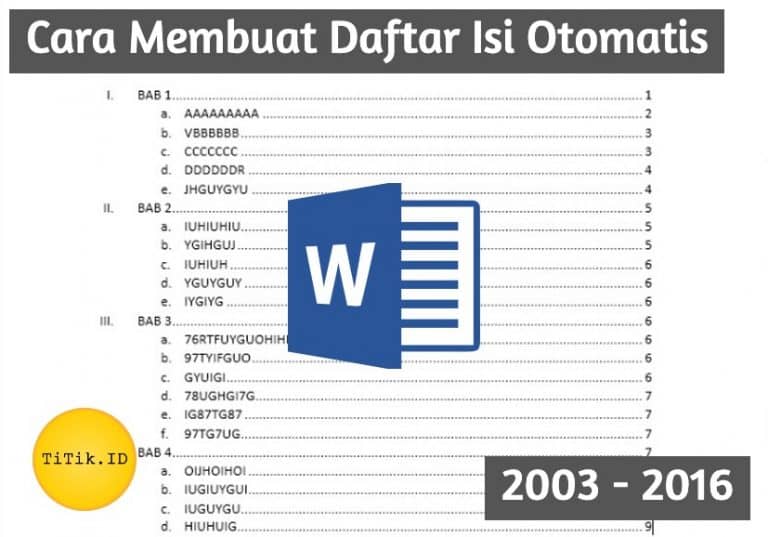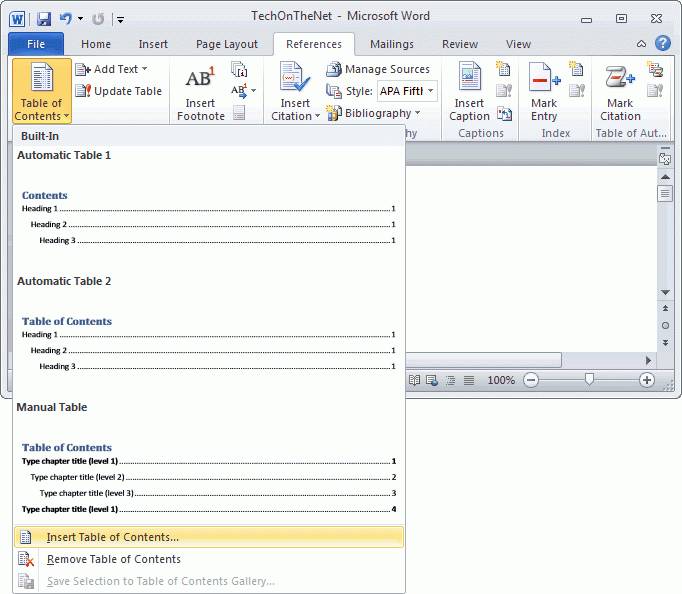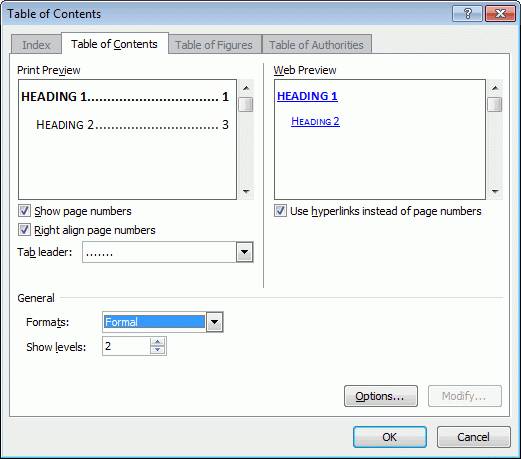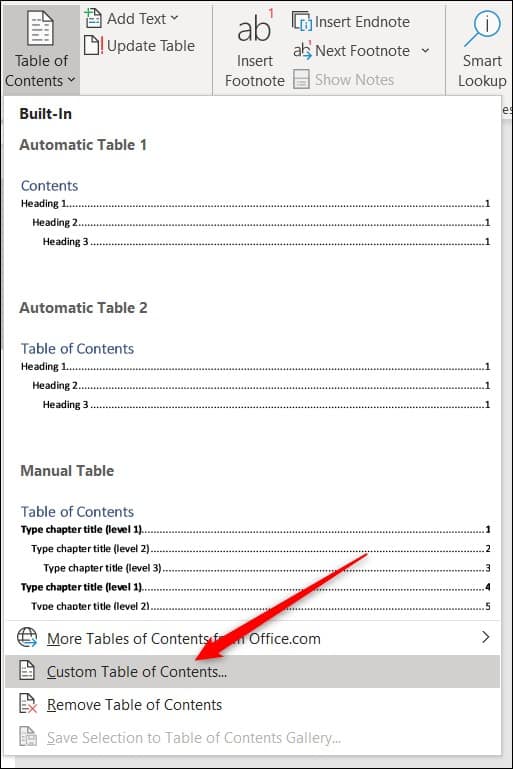Cara Membuat Daftar Isi Otomatis di Semua Versi Ms Word – Layanan internet sampai saat ini tetap menjadi pilihan utama. Salah satunya cara membuat daftar isi otomatis di semua versi Ms Word. Pastinya Anda sudah tidak asing lagi dengan software buatan Microsoft satu ini. Karena fungsinya bisa mencakup semua kebutuhan pekerjaan.
Daftar Isi
Membuat Judul dan Sub Judul Pada Daftar Isi
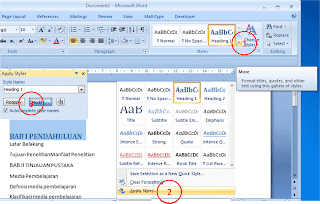
Biasanya ada beberapa pelajar menggunakan cara manual untuk membuat judul dan sub judul pada daftar isi. Padahal cara tersebut bisa saja memakan waktu lebih lama dibandingkan dengan otomatis. Apalagi jika datanya terlalu panjang dan banyak seperti skripsi atau laporan ilmiah.
Terlebih lagi jika waktunya sudah mepet, pastinya Anda tidak ingin lewat dari deadline yang ditentukan. Oleh sebab itu lebih baik mempelajari cara membuat daftar isi secara otomatis karena unggul dalam segi efisiensi waktu juga optimal dalam hasil akhirnya.
Cara Membuat Daftar Isi Secara Otomatis
Berikut ini merupakan cara-cara untuk membuat daftar isi. Sebenarnya ada banyak sekali versinya, akan dibahas satu persatu dan membuat Anda tambah paham. Salah satu diantaranya adalah dengan Microsoft Word 2003 dan versi sebelumnya.
1. Daftar Isi Microsoft Word 2003 dan Versi Sebelumnya
- Pilih teks yang akan dimasukkan dalam daftar isi
- Klik Change Styles pada menu toolbar
- Kemudian pilih Heading 1
- Setiap bab pada buku gunakan Heading 1
- Pilih menu Insert – kemudian Reference – Index dan Tables
- Ulangi untuk setiap membuat daftar isi baru
2. Daftar Isi Microsoft Word Versi 2007, 2010, 2013 Hingga 2016
- Buka References lalu Table of Contents.

- Pilih opsi pada menu pertama dan kedua yang ada di dalam menu. Kedua pilihan tadi akan menjadikan sebuah daftar isi otomatis.

- Apabila Anda ingin membuatnya manual, maka Anda dapat memilih nomor tiga. Opsi 1 ini tidak sarankan karena akan memakan banyak waktu, bahkan pekerjaan akan lebih lama. Jika sudah ada cara yang simple mengapa harus pilih cara yang ribet? 😀
- Selain 2 cara di atas, Anda juga dapat memilih opsi “Custom Table of Contents” bagian bawah agar bisa membuat yang lebih sesuai keinginan.

Setelah melakukan langkah-langkah diatas, maka daftar isi akan muncul di dokumen kamu secara otomatis. Daftar tersebut akan menampilkan judul dan subjudul yang telah kamu buat sebelumnya. Jika kurang pas dengan keinginan dalam tampilan dan bentuknya, kamu juga bisa mengubahnya dengan mengikuti tutorial selanjutnya.
Pelajari Juga : Cara Membuat Halaman di Word
Heading 1
- Tinggal blok saja judul bab yang akan diberikan daftar isi
- Klik menu Home
- Kemudian pilih change style
- Pilih Heading 1
- Pada Heading 1 klik kanan kemudian tinggal pilih modify
- Tinggal isikan data sesuai yang dibutuhkan maka secara otomatis Bab 1 sampai akhir sudah selesai dibuatkan daftar isi
Heading 2
- Langkah pertama klik dan blok subheading yang akan digunakan
- Pilih change style
- Klik Heading 2
- Kemudian tinggal klik kanan dan pilih lagi modify
- Masukkan data sesuai kebutuhan seperti saat menggunakan Heading 1
- Kemudian Klik ok
Heading 3
- Klik poin yang ada di bawah sub heading 2
- Setelah pilihan change style klik Heading 3
- Klik kanan dan pilih modify
- Setelah itu tinggal simpan saja
Mengubah Tampilan Daftar Isi
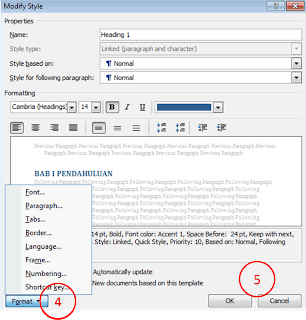
Seringkali setelah membuat daftar isi banyak orang justru kesulitan ketika akan melakukan perubahan atau revisi. Setiap word memang memiliki tampilan yang berbeda-beda. Namun ini bisa dijadikan acuan untuk pengerjaan dari mengubah, menghapus daftar isi yang ada dalam pustaka.
Langkahnya Bagaimana?
- Pada Table of Contents tinggal klik saja di sebelah kiri tepat pada karakter utama
- Pilih Table of Contents di References
- Klik Custom yang ada di bagian bawah galeri tersebut
- Nanti akan muncul secara otomatis dialog
- Klik kotak formats
- Kemudian tinggal pilih saja tiap item pada kotak daftar dan lihat
- Namun harus sesuai dengan TOC 1 sampai TOC 9
- Pada kotak daftar show levels coba masukkan outline level
- Lihatlah nilai default pasti akan menampilkan heading 1 sampai 3
- Klik ok
- Lalu tinggal klik ok lagi
Baca Juga : Cara Membuat Tabel di Word
Penjelasan Terkait dengan Daftar Isi

Pada bagian awal laporan maupun karya tulis lainnya pasti ada daftar isi serta poin-poin yang mengikutinya. Bagi Anda yang sedang bingung karena pertama kali membuatnya akan mengalami sedikit kesulitan. Berikut ini merupakan beberapa penjelasan terkait dengan hal-hal tersebut:
Halaman Judul
Bagian awal dari buku, karya tulis ilmiah, maupun karangan lain dari penerbit selalu menampilkan judul, kemudian subjudul, dan rangkaian lainnya. Sudah merupakan standar baku yang diterapkan oleh pemerintah Indonesia mengikuti ketentuan cara membuat daftar isi.
Halaman Pengesahan
Struktur selanjutnya adalah halaman pengesahan. Biasanya di dalamnya terdapat bentuk dukungan atau persetujuan. Bagian ini terdapat dalam karya ilmiah seperti proposal, makalah, maupun skripsi. Syarat wajib karena ada syarat-syarat tertentu dalam pedoman pengajuannya.
Kata Pengantar
Selanjutnya adalah kata pengantar. Dimana berisikan ucapan rasa syukur beserta manfaat dan tujuan dari diciptakannya karya tulis tersebut. Tak lupa ada pula terima kasih kepada pihak-pihak yang telah mendukungnya. Tak lupa ada disertakan harapan untuk kritik dan saran atas isi karya ilmiah tersebut.
Abstrak
Tentu Anda sudah tidak asing pula pada halaman abstrak di sebuah karya ilmiah. Ada berbagai jenis isi dalam halaman tersebut. Seperti penyajian umum dan bersifat informatif, dituliskan secara detail tujuan penulisan. Atau jenis indikatif tanpa ada keterangan khusus hanya hal-hal umum saja.
Daftar Isi
Cara membuat daftar isi otomatis di semua versi Ms Word memang beragam untuk sebuah karya ilmiah. Namun isinya tetap saja sama. Di dalamnya akan terdapat berbagai keterangan mengenai lembar demi lembar yang ada di dalam. Jadi Anda tidak perlu bingung ketika akan mencari halaman tertentu saja.
Tujuan
Dalam sebuah penulisan atau kegiatan yang didokumentasikan pastinya terdapat tujuan tertentu untuk kebaikan sesama. Oleh karena itu penulis akan memberikan gambaran target mereka supaya pembaca bisa mengetahui apakah maksud akan tersampaikan dengan jelas dan bisa dipraktekan.
Pendahuluan
Pada Bab 1 dalam karya ilmiah seperti makalah, proposal, atau skripsi pasti terdapat pendahuluan. Biasanya ada poin-poin agar pembaca semakin tertarik seperti latar belakang masalah, rumusan. identifikasi serta tujuan dari diadakannya penelitian atau kegiatan tersebut.
Landasan Teori
Bagian berikutnya dari laporan karya ilmiah dan sejenisnya adalah landasan teori. Dimana pada bagian tersebut akan dijelaskan, berusaha memahami, memprediksi banyak kasus. Serta terdapat bantahan atau memperluas pembahasan agar muncul asumsi-asumsi kritis dari pembaca untuk tukar pendapat.
Metode Penelitian
Setiap penelitian pastinya memiliki pendekatan yang berbeda-beda. Pada halaman ini Anda harus menjelaskan tentang pemilihan metode sesuai dengan tanggapan pembenaran. Jelaskan secara rinci mengapa memilih hal tersebut. Apakah ada dampak dan manfaat yang bisa di rasakan.
Pembahasan
Selanjutnya tinggal masuk saja ke pembahasan. Yakni penjabaran dari seluruh daftar isi yang tadi sudah dituliskan pada halaman selanjutnya. Wajib urut dan runtut, tidak ada bagian melompati satu sama lain. Jadikan lembar sebelumnya sebagai pedoman untuk membuat pembahasan informative.
Kesimpulan
Cara membuat kesimpulan pada sebuah karya ilmiah memang susah-susah gampang. Banyak yang menggampangkan. Intinya coba lihat dan buat sesuai dengan metode yang bisa menjadi pembahasan dan perhatian akhir. Pakai beberapa teknik agar menghasilkan kesimpulan secara sempurna.
Ada banyak sekali teknik untuk menghasilkan kesimpulan yang sempurna. Sekarang Anda sudah tidak perlu bingung lagi ketika akan membuat karya tulis ilmiah. Dengan mengikuti langkah-langkah tersebut setidaknya sudah ada gambaran kasar agar tidak terlalu banyak revisi.
Kesimpulannya yaitu, Anda harus melakukan beberapa tahapan untuk cara membuat daftar isi agar susuannya lebih rapi dan nampak bagus.